Of u nu een video wilt delen met collega's, klanten of studenten, Google Drive is de beste tool om uw video's in de cloud te hosten.
Het platform is gebaseerd op de videospeler van YouTube en biedt ook een ingebouwde ondertitelfunctie voor uw inhoud. Dit is vooral handig als u uw boodschap beter wilt onthouden of als uw publiek doof of slechthorend is.

Hier leest u hoe u uw video's op Google Drive efficiënt kunt ondertitelen, vooral met veel volume.
Waarom zou je ondertitels toevoegen aan je Google Drive-video's?
Google Drive is een van de populairste cloudhostingplatforms, met Microsoft OneDrive, Icloud of Dropbox. Bedrijven waarderen vooral het gebruiksgemak en de lage kosten van de oplossing van Google.
Het platform is ook een goed hulpmiddel om snel video's te hosten en te delen voor een presentatie, communicatie of wervingsaanbiedingen. Met zijn expertise op het gebied van YouTube heeft Google ook nagedacht over de toegankelijkheid van de videospeler, met een schermlezer en sneltoetsen die zijn aangepast voor mensen met een visuele of auditieve beperking.
Maar ze hebben ook een ingebouwde ondertitelfunctie. Dit is wat ondertiteling voor u kan doen:
Klinkt dit interessant voor jou? Hier zijn de verschillende manieren om je ondertitels te maken.
Google Drive-ondertiteling:de verschillende oplossingen
Er is eigenlijk maar één manier om je video's te ondertitelen op Google Drive. Om de klus te klaren, kunt u een ondertitelbestand (VTT of SRT) uploaden naar het platform. Hier is de stapsgewijze methode:
Klik op het tabblad naast je video en selecteer 'Ondertitelingstracks beheren' in het vervolgkeuzemenu.
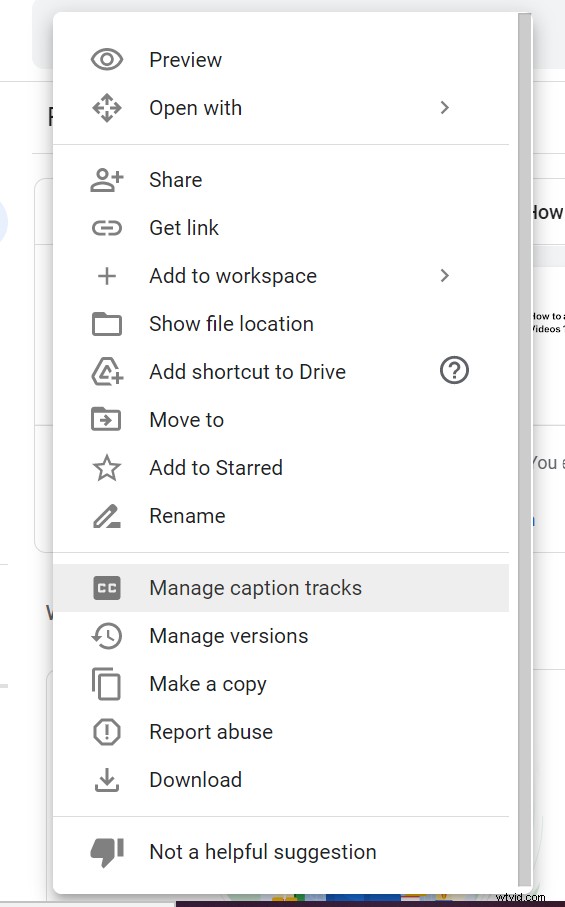
Druk vervolgens op "voeg een nieuwe titeltrack toe".
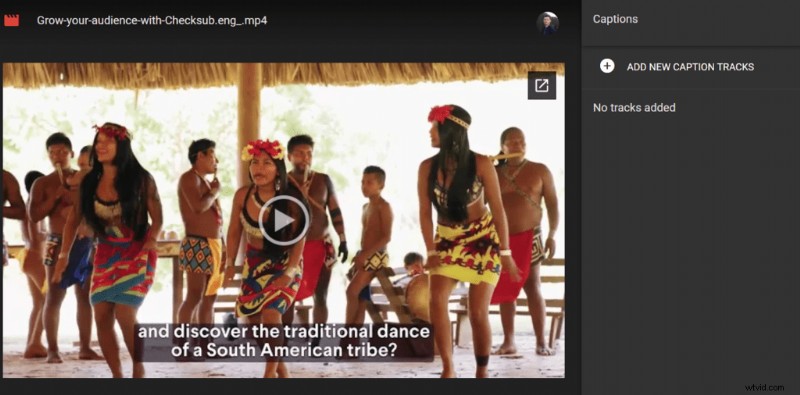
Vervolgens kunt u het gewenste bestand vanaf uw computer uploaden.
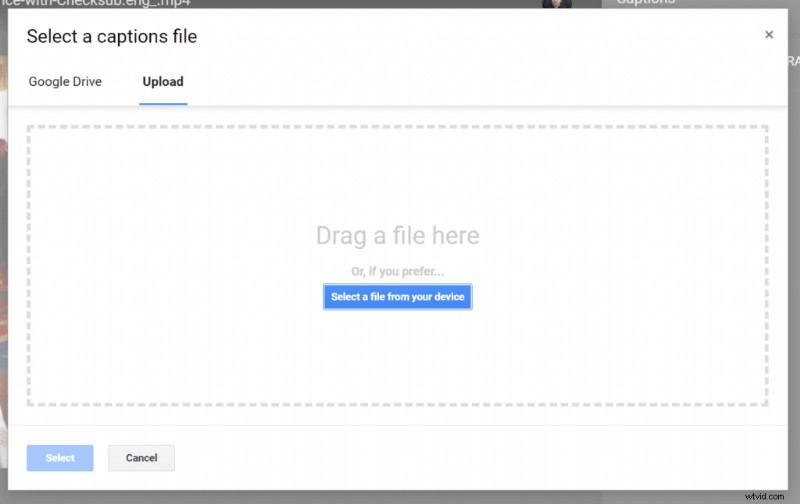
Om deze bestanden te maken, heeft u drie mogelijkheden:
Voor de laatste twee opties presenteren we hier onze oplossing die stemherkenning en professionele expertise combineert om voor uw ondertitels te zorgen.
Hoe gebruik ik een automatische ondertitelgenerator op Google Drive?
Nu spraakherkenningstechnologieën algemeen zijn geworden, zijn er veel automatische ondertitelingsoplossingen op de markt verschenen. Op basis van deep learning transcriberen of vertalen ze uw video's met de grootst mogelijke nauwkeurigheid en in een mum van tijd.
We laten je hier een manier zien om je video te ondertitelen met onze Checksub-oplossing. Met deze tool kunt u:
1# Voeg je video toe op de interface
Registreer u om te beginnen op het Checksub-platform. Selecteer uw inhoud en geef de oorspronkelijke taal aan. U kunt ook kiezen uit een breed scala aan talen om indien nodig vertalingen uit te voeren.
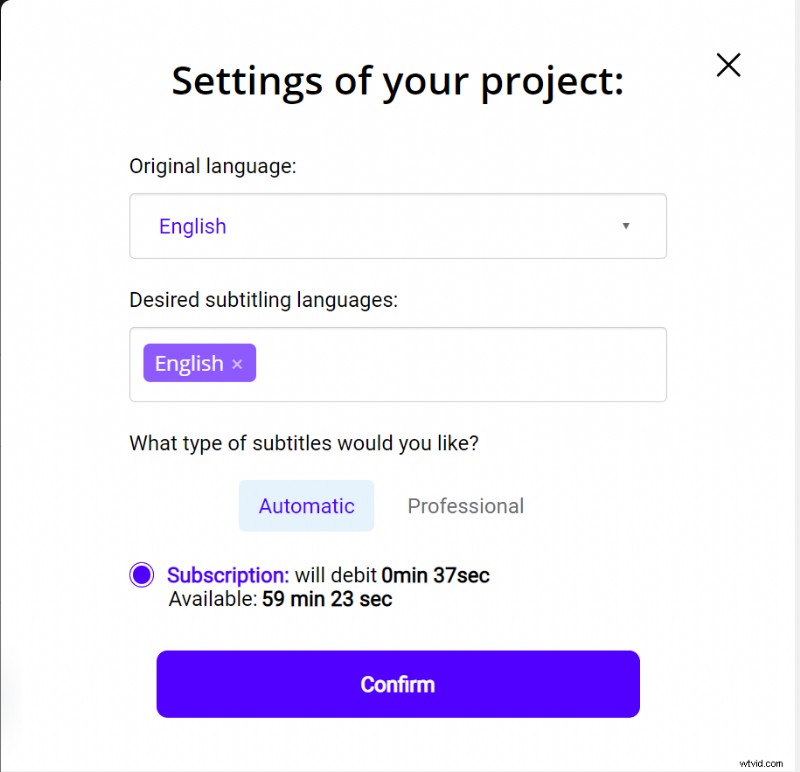
Je hebt 10 minuten om het platform te testen. Als deze tijd niet genoeg tijd is voor je eerste video, kun je credits kopen tegen een lage prijs.
De API voert vervolgens de spraakherkenning uit en geeft u binnen enkele minuten het resultaat.
2# Controleer het resultaat en pas het aan
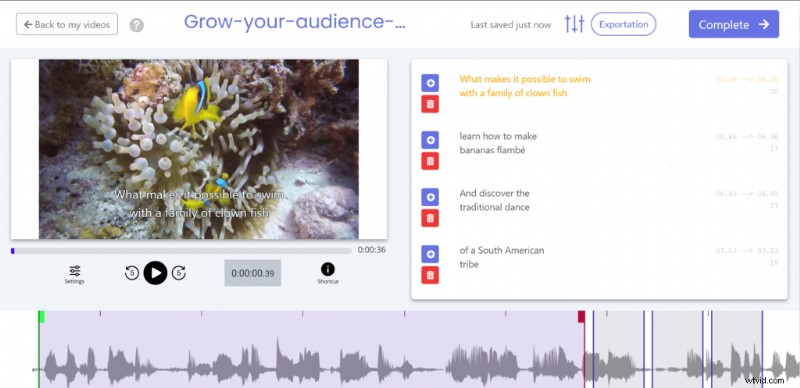
Wanneer het resultaat gereed is, klikt u op de taal van uw video en opent u de speciale ondertiteleditor om de synchronisatie te controleren.
3# Exporteer het SRT-, VTT-bestand naar Google Drive
Als u tevreden bent met het transcript, kunt u het ondertitelbestand downloaden wanneer het u uitkomt. Klik hiervoor op de knop "Exporteren" en kies het formaat dat bij u past. Het enige dat u nu hoeft te doen, is het bestand uploaden met behulp van de hierboven beschreven methode!
Een professionele ondertitelingsservice gebruiken
Zoals je kunt zien, is het maken van ondertitels vrij complex. Dit geldt des te meer als u een groot aantal Google Drive-video's heeft die moeilijk te transcriberen zijn (omgevingsgeluid).
Gelukkig zijn er ook professionele diensten die uw Google Drive videoprojecten kunnen verzorgen. Met behulp van bewezen menselijke expertise leveren zij uw projecten in korte tijd en met hoge kwaliteit. Zo staan onze ondertitelingsexperts voor je klaar!
Anders hopen we dat we u hebben geholpen uw ideeën over te brengen!

